Cómo cancelar la vibración de los mensajes de texto en el teléfono móvil Huawei
Recientemente, ha habido mucha discusión entre los usuarios de teléfonos móviles Huawei sobre cómo cancelar la función de vibración de los mensajes de texto. Este artículo presentará en detalle los pasos para cancelar la vibración de los mensajes de texto en teléfonos móviles Huawei y adjuntará datos y análisis relevantes para ayudar a los usuarios a resolver rápidamente el problema.
1. ¿Por qué deberías cancelar la vibración de los mensajes de texto?
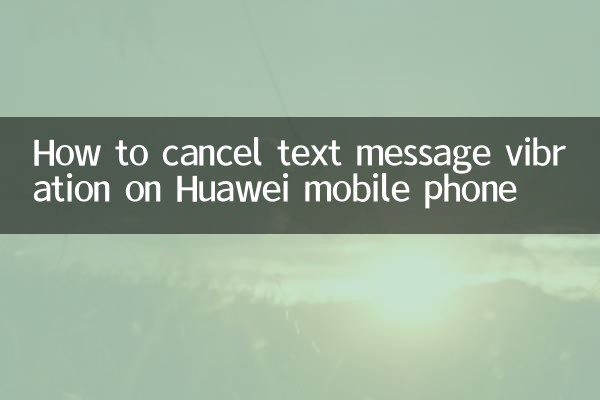
Muchos usuarios han informado que la función de vibración de los mensajes de texto puede causar inconvenientes en ciertos escenarios (como reuniones y descansos). Las siguientes son razones comunes que dan los usuarios para cancelar la vibración:
| razón | Proporción |
|---|---|
| Necesidad de silenciar al reunirse o estudiar | 45% |
| Descansar por la noche sin interrupción. | 30% |
| Preferencia personal (no me gusta la vibración) | 15% |
| otras razones | 10% |
2. Pasos para cancelar la vibración de mensajes de texto en móviles Huawei
Los siguientes son pasos comunes para diferentes modelos de teléfonos Huawei:
| paso | Instrucciones de funcionamiento |
|---|---|
| 1. Abra la aplicación Mensajes | Busque el ícono "Información" en la interfaz principal del teléfono y haga clic para ingresar. |
| 2. Ingrese la configuración | Haga clic en la opción "Más" en la esquina superior derecha (generalmente el ícono de tres puntos) y seleccione "Configuración". |
| 3. Encuentra gestión de notificaciones. | En el menú de configuración, seleccione Notificaciones o Gestión de notificaciones. |
| 4. Desactivar la función de vibración | En la configuración de notificaciones, busque la opción "Vibrar" y desactívela. |
| 5. Guardar configuración | Salga de la interfaz de configuración y los cambios se guardarán automáticamente. |
3. Diferencias entre los distintos modelos de móviles Huawei
Debido a los diferentes modelos de teléfonos móviles Huawei y versiones del sistema, las rutas de operación pueden ser ligeramente diferentes. La siguiente es una comparación de las rutas de configuración de modelos comunes:
| modelo de teléfono móvil | Versión del sistema | Establecer ruta |
|---|---|---|
| Serie Huawei P40 | EMUI 10.1 y superior | Mensajes >Más >Configuración >Notificaciones >Vibrar |
| Serie Huawei Mate 30 | EMUI 10.0 | Mensajes > Ajustes > Gestión de notificaciones > Vibrar |
| Serie Huawei Nova | EMUI 9.1 | Información > Más > Configuración > Sonido y vibración |
4. Preguntas frecuentes del usuario
1.¿Por qué sigue habiendo vibración después de desactivarla?
Puede haber un conflicto con la configuración del sistema o de otras aplicaciones. Se recomienda marcar la opción de vibración global en la configuración de Sonido.
2.¿Puedo desactivar la vibración para ciertos contactos individualmente?
Actualmente, los teléfonos móviles Huawei no admiten la configuración de vibraciones separadas para contactos específicos, pero esto se puede lograr a través de aplicaciones de terceros.
3.¿Cancelar la vibración afectará otras notificaciones?
No. La configuración de vibración de SMS es independiente y las vibraciones de notificación de otras aplicaciones deben configurarse por separado.
5. Asociación de temas de actualidad en toda la red.
En los últimos 10 días, ha habido mucha discusión sobre la gestión de notificaciones de teléfonos móviles, especialmente entre los usuarios de Huawei y Apple. A continuación se muestran datos de búsqueda para temas relacionados:
| palabras clave | Volumen de búsqueda (promedio diario) | tendencias calientes |
|---|---|---|
| La vibración de SMS de Huawei está desactivada | 5.200 | elevar |
| Configuración de silencio de notificaciones del teléfono móvil | 8.700 | Estabilizar |
| Gestión de notificaciones Huawei EMUI | 3.500 | elevar |
Resumir
Deshabilitar la función de vibración de mensajes de texto en los teléfonos móviles Huawei es una operación sencilla, pero la ruta puede ser ligeramente diferente según el modelo de teléfono y la versión del sistema. Si tiene problemas durante la operación, puede consultar los pasos proporcionados en este artículo o comunicarse con el servicio de atención al cliente de Huawei. ¡Espero que este artículo pueda ayudarte a administrar mejor las funciones de notificación de tu teléfono!
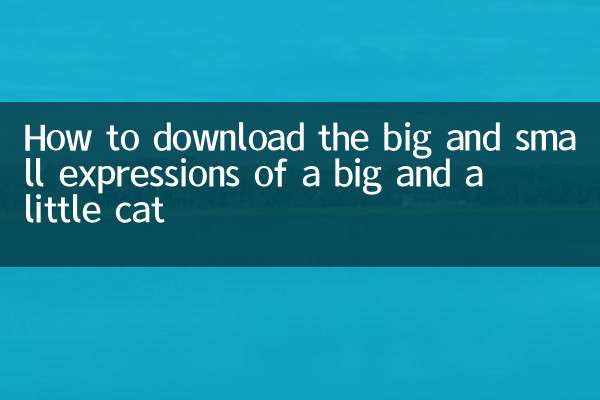
Verifique los detalles
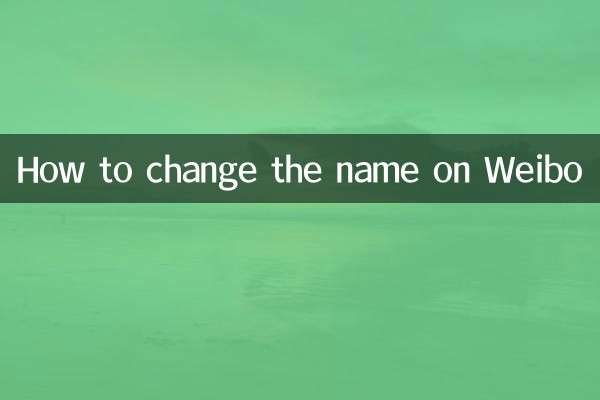
Verifique los detalles